Fino ad oggi, temo di perdere il lungo e duro lavoro della mia settimana a causa di un malfunzionamento del disco rigido senza precedenti. A me è successo una volta, e sono sicuro che alcuni di voi possono riconoscerlo. Da allora ho imparato la lezione e mi sono sempre assicurato di tenere pronto un backup.
In questo post, vedrai come eseguire il backup del tuo sistema ArchLinux con rsync. Per quelli di voi che non hanno familiarità, rsync è un'utilità Linux gratuita e open source che sincronizza i file in un computer remoto con un HDD esterno. Per questo motivo, serve come mezzo per proteggere i tuoi file trasferendoli su un server di backup.
La mia configurazione
Ai fini di questa dimostrazione, mi limito a lavorare in una VM generata da VirtualBox con ArchLinux. Questa sarà la nostra fonte e, come destinazione di backup, utilizzerò un'unità USB. Inoltre, utilizzeremo l'interfaccia della riga di comando in questo tutorial. Se non hai esperienza con CLI, non sentirti intimidito. Ci prenderai la mano
Inoltre, per precauzione, suggerirei di crittografare l'unità USB per creare un'ulteriore copertura di sicurezza per i file. E sarebbe preferibile se la destinazione ha un file system compatibile con Linux.
Ti suggerisco di seguire questo tutorial fino alla fine e farlo come esercizio su una configurazione simile prima di provare effettivamente a creare un backup per il tuo sistema.
Il metodo:
Per attivare il backup nell'ambiente simulato, digitare il seguente comando:
$ sudo rsync -aAXv --delete --dry-run --exclude=/dev/* --exclude=/proc/* --exclude=/sys/* --exclude=/tmp/* --exclude=/ run/* --exclude=/mnt/* --exclude=/media/* --exclude="swapfile" --exclude="lost+found" --exclude=".cache" --exclude="Download" --exclude=".VirtualBoxVM"--exclude=".ecryptfs" / /esegui/media/younis/younisx/

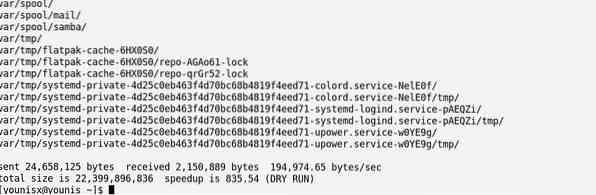

Per capire cosa fa esattamente questo comando, esaminiamo ciascuno degli elementi qui presenti:
I primi due elementi sono sudo e rsync. sudo, ovviamente, è il mentre sync è il programma in uso qui per creare il backup.
Quello che sembra essere l'elemento successivo è in realtà una combinazione di quattro bandiere.
L'opzione attiva la modalità archivio archive,
-UN è l'opzione per istruire il sistema operativo a preservare l'elenco di controllo degli accessi,
-X flag viene utilizzato per mantenere gli attributi di sicurezza, sistema, attendibili e utente user,
Mentre -v è il flag che usi per ottenere l'avanzamento del backup.
Insieme, il -A,-a e -X i flag lavorano per preservare l'integrità dei file mantenendo i loro attributi.
Poi c'è il -Elimina opzione, che indica di eseguire il backup solo di quei file che non sono già presenti nella destinazione (USB nel nostro caso).-delete dovrebbe essere usato con molte precauzioni, poiché le versioni aggiornate dei file nella sorgente sostituiscono (sovrascrivono) le versioni precedenti nella destinazione.
Il -funzionamento a secco l'opzione è ciò che mantiene tutto questo in una simulazione.
Il -escludere flag viene utilizzato per escludere alcune delle cartelle di cui eseguire il backup. Nel comando sopra, ho omesso le cartelle /dev/, /proc/, /proc/ /sys/ /tmp/ /run/ /mnt/ e /media. Questo era solo per dimostrare che la loro esclusione (ad eccezione di /mnt/) non è necessaria, poiché i loro contenuti non sono automaticamente salvati da rsync.
/- determina i contenuti di cui vogliamo eseguire il backup
/run/media/younis/younisx è la directory in cui stai facendo il backup back.
Dopo aver testato il comando nella simulazione, puoi cancellare l'opzione -dry-run ed eseguirla di nuovo per eseguire effettivamente il backup.
Ripristino del backup
Ora parleremo del ripristino dei file dalla nostra unità USB di backup.
Innanzitutto, avvieremo il sistema da una Live ISO e plug-in e monteremo l'unità USB di backup. Quindi effettueremo l'accesso per creare una cartella per i contenuti sull'unità di backup e un'altra per i contenuti presenti sull'HDD.
$ mkdir /mnt/sistema /mnt/usbQuindi cerca i nomi dei dispositivi interconnessi:
$ lsblkMontare il file system e il backup eseguendo i seguenti comandi:
$ mount /dev/sda1 /mnt/sistema$ mount /dev/sdb1 /mnt/usb


Quindi ripristinare il backup con il seguente comando:
Il contenuto dell'unità seriale USB dovrebbe essere ripristinato sul disco rigido del nostro sistema.
Avvolgendo
È sempre una buona idea eseguire il backup dei dati con ogni mezzo necessario. Il metodo che ho prescritto con rsync è un modo sicuro per garantire il benessere dei tuoi dati da qualsiasi malfunzionamento dell'hardware.
In questo tutorial, hai imparato a eseguire il backup dei tuoi dati su ArchLinux con rsync. Ancora una volta, è meglio provare le istruzioni in un ambiente virtuale prima di tentare effettivamente di eseguire il backup dell'unità.
Questo è tutto quello che ho per te oggi. Spero che ti sia piaciuto seguire le istruzioni in questo tutorial. Seguiremo con più post come questo; fino ad allora, dai un'occhiata ad alcune delle altre cose che abbiamo qui sul nostro blog.
 Phenquestions
Phenquestions


